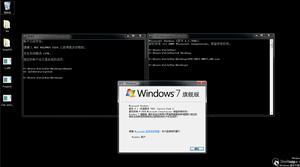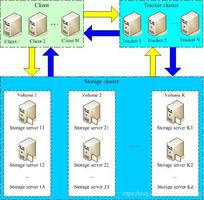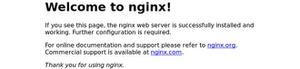(怎么让windows10停止更新)如何暂停和延迟Windows 10的创建者更新

如何暂停和延迟Windows 10的创建者更新
Windows 10的专业版、企业版和教育版比家庭版提供了对Windows更新的更多控制。如果您有其中一个版本,那么从CreatorUpdate开始,您现在可以暂停接收更新,并将一些更新推迟一年。
最新情况:在CreatorUpdate发布后的几年里,Microsoft已经改变了暂停和延迟更新的方式。这里是我们的指南,以暂停更新的现代版本的Windows 10。
如何暂停更新
Windows可以暂停更新35天。期限到期后,Windows 10会自动解除暂停,查找更新,并开始安装更新。Windows需要安装最新更新,然后才能再次暂停更新。
若要暂停更新,请转到“设置”>“更新&安全性”>“Windows更新”>“高级选项”。向下滚动并打开“暂停更新”选项。
请注意,只有在使用Windows 10专业、企业或教育的情况下,才能看到此选项,即使在安装了CreatorUpdate时也是如此。如果您正在使用Windows 10主页,则无法暂停更新。
如果安装了CreatorUpdate,如何推迟更新
从CreatorUpdate开始,Windows允许您使用Settings接口推迟不同类型的更新。这使您可以推迟接收更新,直到它们经过了更广泛的测试。这个选项可以在2016年年中发布的Windows 10周年更新中使用,但是您必须启动本地组策略编辑器才能使用它(我们实际上已经有了稍后进行此操作的说明)。
Microsoft将Windows更新分为三大类:
- 安全更新修复主要漏洞。您根本不能推迟安全更新。
- 功能更新包括新特性和现有功能的重要更新。您可以将功能更新推迟到365天。
- 高质量的更新更像传统的操作系统更新,包括次要的安全修复、关键和驱动程序更新。您可以推迟30天的质量更新。
若要推迟更新,请转到“设置”>“更新&安全性”>“Windows更新”>“高级选项”。向下滚动使用“FeatureUPDATE”和“QualityUPDATE”选项,在“选择何时安装更新”下指定要推迟更新多少天。将这些选项设置为“0”以停止延迟更新。
此页面还允许您从以前称为NAS当前分支的半年度频道(目标)切换到以前称为“当前业务分支”的半年频道。
标准的半年度通道(目标)选项意味着,当它们被提供给消费PC时,您将得到更新。如果您切换到半年度通道,则只有在经过更彻底的测试并且Microsoft认为它们已经为企业部署做好了准备之后,您才会得到更新。这通常发生在更新发布给消费者四个月之后。
因此,如果切换到半年度频道并将功能更新推迟365天,则在半年通道中出现更新后一年就会收到更新。换句话说,在你的个人电脑第一次普及到消费电脑之后,更新需要大约16个月的时间。
同样,只有在使用Windows 10专业、企业或教育的情况下,并且只有在安装了CreatorUpdate之后,您才会看到这些选项。如果您使用的是Windows 10主页,则这些选项不可用。
如果没有创建者更新,如何使用组策略延迟更新
即使您还没有升级到CreatorUpdate,仍然可以选择推迟更新。你只要通过组策略就行了。例如,如果您仍然在使用周年更新,并且希望延迟接收CreatorUpdate本身,这是非常有用的。
在开始之前,请注意本地组策略编辑器是一个非常强大的工具。如果您以前从未使用过它,那么花一些时间了解它能做什么是值得的。此外,如果你是在一个公司的网络,帮助每个人,并与您的管理员首先检查。如果您的工作计算机是域的一部分,那么它也很可能是将取代本地组策略的域组策略的一部分。
通过按Start,键入“gpedit.msc”,然后按Enter,启动本地组策略编辑器。
在本地组策略编辑器的左侧,深入到计算机配置>管理模板>Windows组件>Windows更新>延迟升级和更新。
最新情况:这些选项现在配置在“WindowsUpdateforBusiness”下。
在右侧,双击“接收到功能更新时的选择”设置,打开其属性窗口。
在“属性”窗口中,选择“已启用”选项。如果您想推迟更新,请在“发布特性更新后,将接收时间推迟到这许多天”框中输入最多180天的时间。或者,您可以选择“暂停功能更新”选项将更新推迟60天或直到清除复选框。使用暂停特性与在Windows Update接口中使用常规延迟更新功能本质上是一样的,但如果希望结束暂停并获取更新,则可以返回本地组策略编辑器并取消复选框。
在此窗口中的另一个选项是用于接收功能更新的分支就绪级别。“当前分支”在Microsoft认为这些功能已经准备好供一般使用时会得到更新。“当前业务分支”获得的功能更新速度更慢,而且只有当Microsoft认为它们已经为企业部署做好了准备时才会这样做。如果您希望更快地获得功能更新,请选择“当前分支”。如果您希望尽可能长时间地延迟新特性,请选择“当前业务分支”。
设置完选项后,单击“OK”。
在“本地主要组策略编辑器”窗口中,双击“接收到质量更新时的选择”设置,打开其属性窗口。
在“属性”窗口中,选择“已启用”选项。注意,没有用于质量更新的分支选择选项。您可以设置将更新推迟到30天的天数。使用暂停特性同样类似于在WindowsUpdate界面中使用延迟选项。它将暂停更新35天,或直到您回来,并取消该选项。设置完选项后,单击“OK”。
现在可以关闭本地组策略编辑器。没有必要重新启动您的电脑或任何东西。更改会立即发生,您不应该在设置的任何时间段内收到质量和功能更新。
Windows 10上的Windows更新也会自动更新硬件驱动程序。如果愿意,可以阻止Windows 10更新硬件驱动程序。与上述推迟更新的选项不同,阻止Windows更新硬件驱动程序也适用于Windows 10家庭版。
以上是 (怎么让windows10停止更新)如何暂停和延迟Windows 10的创建者更新 的全部内容, 来源链接: utcz.com/wiki/670011.html